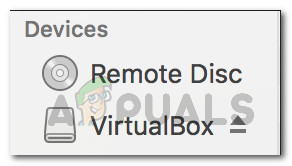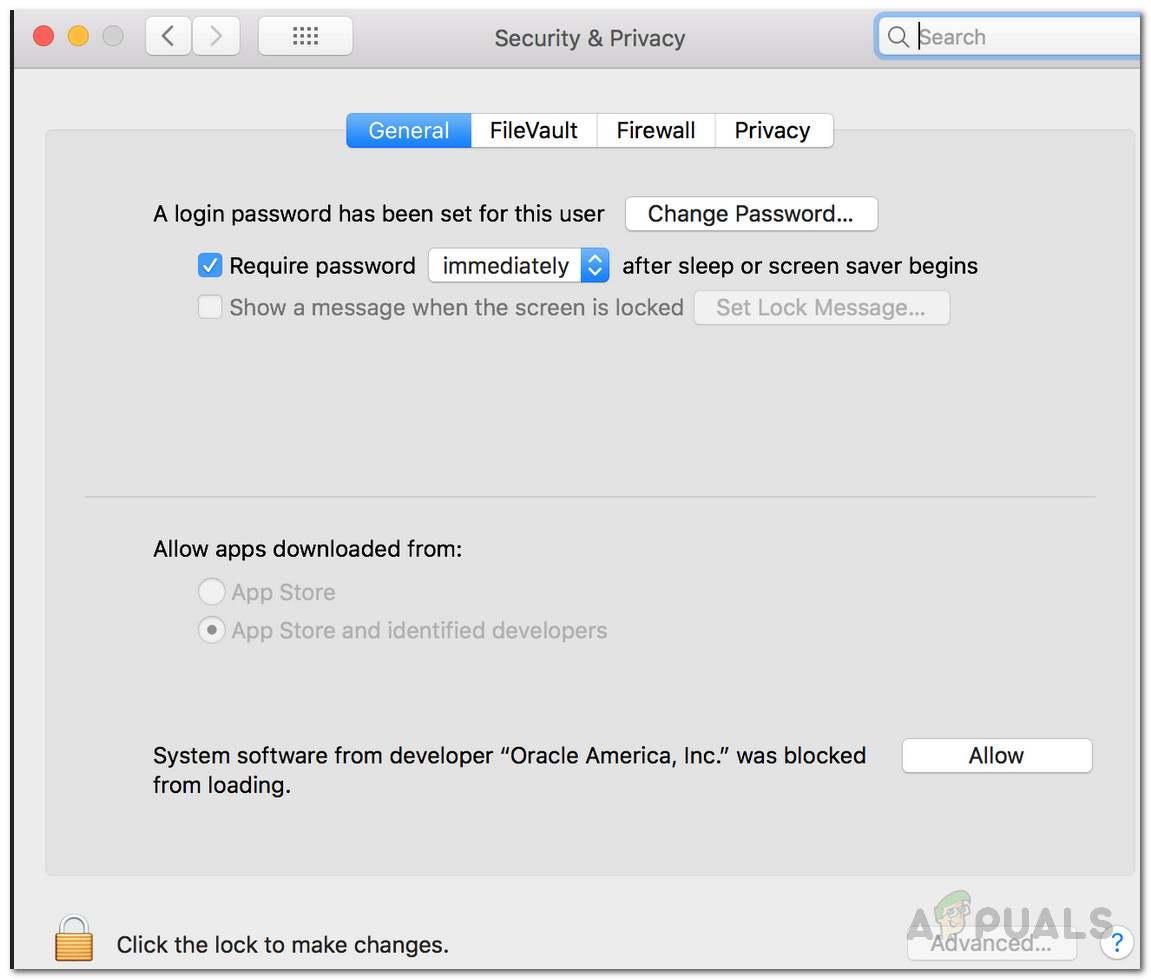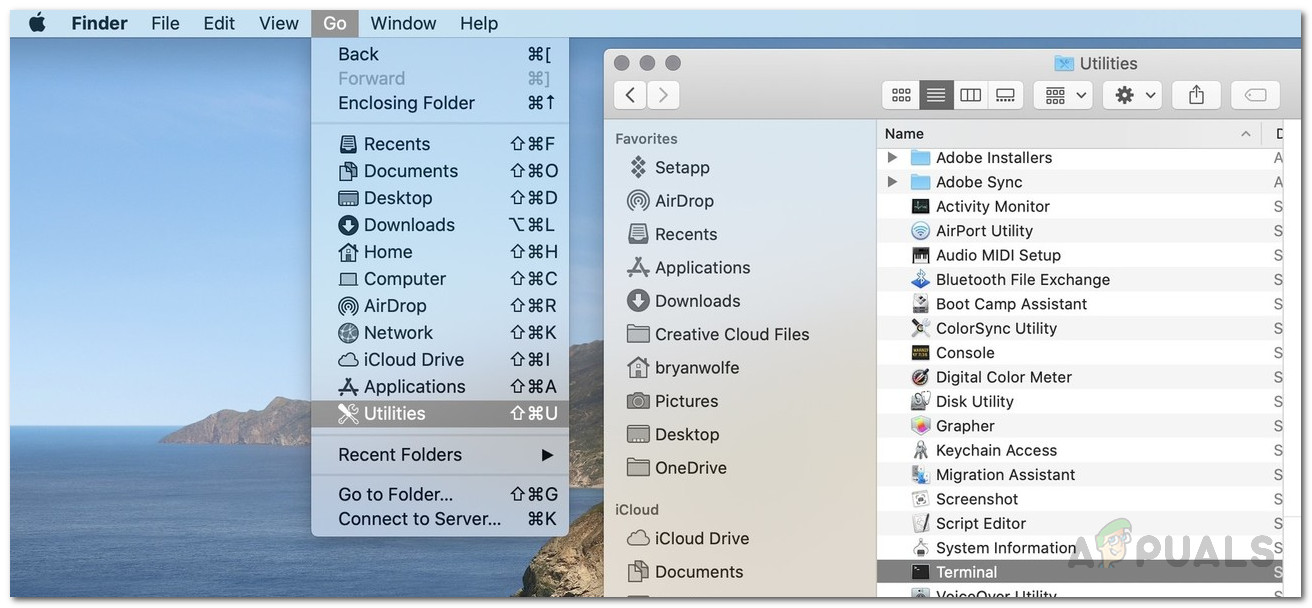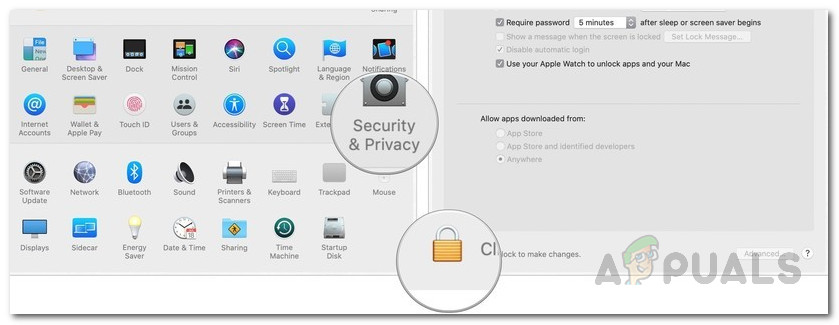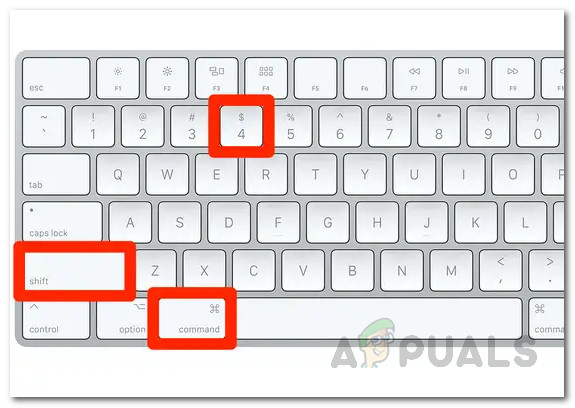Populariti mesin maya bertambah dari hari ke hari dan dengan alasan yang baik. Mempunyai kemampuan untuk menggunakan sistem yang sama sekali berbeza dengan yang ada adalah sesuatu yang tidak akan dibayangkan oleh orang biasa sebentar lagi. VirtualBox adalah salah satu hypervisor paling terkenal di luar sana yang tersedia untuk semua platform yang berbeza. Namun dalam beberapa kes, prosedur pemasangan mungkin tidak berjalan seperti yang diharapkan. Ternyata, beberapa pengguna menghadapi ' Pemasangan gagal Mesej ralat semasa cuba memasang VirtualBox pada sistem Mac mereka.

VirtualBox Pemasangan Gagal
Mesej ralat ini muncul kerana sijil yang digunakan pemasang tidak dibenarkan oleh macOS. Pemasang VirtualBox sebenarnya ditandatangani menggunakan sijil Oracle America yang perlu dibenarkan agar pemasang dapat meneruskannya pemasangan . Namun demikian, dalam kes ini, kerana sijil disekat, pemasang akan membuang mesej ralat tersebut.
Sekarang, terdapat beberapa penyelesaian untuk masalah ini. Yang pertama hanya membenarkan sijil dari tetapan keselamatan dan privasi. Walau bagaimanapun, terdapat beberapa masalah untuk melakukannya jika anda tersambung ke sistem dari jauh. Walaupun begitu, kami akan menjalani semua senario yang mungkin dan memberikan penyelesaian. Jadi, tanpa basa-basi lagi, mari kita mulakan.
Kaedah 1: Benarkan Sijil
Perkara pertama yang harus anda lakukan semasa menghadapi mesej ralat tersebut adalah membenarkan sijil dari pilihan sistem. Ternyata, sijil tidak dibenarkan secara lalai dan dengan itu menunggu kelulusan di bawah Keselamatan dan Privasi dalam Pilihan Sistem. Oleh itu, anda mesti membiarkannya dari sana. Walau bagaimanapun, penting untuk diperhatikan bahawa jika anda tersambung ke sistem dari jauh, ini mungkin tidak berfungsi untuk anda. Oleh itu, kami mempunyai penyelesaian lain yang boleh anda gunakan untuk menyelesaikan masalah ini. Dengan itu, ikuti arahan di bawah untuk menyelesaikan masalah:
- Pertama sekali, anda perlu mengeluarkan imej Maya. Ini dapat dilakukan dengan membuka Pencari . Di sana, anda seharusnya dapat melihat pilihan VirtualBox di bawah Peranti .
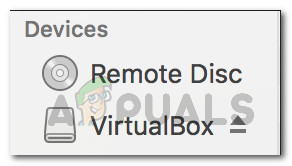
Imej Kotak Maya
- Keluarkan peranti dari sana.
- Setelah anda melakukannya, buka Sistem Keutamaan .
- Pada skrin Keutamaan Sistem, pergi ke Keselamatan & Privasi pilihan.
- Sekarang, di bawah umum tab, anda seharusnya dapat melihat “ Perisian sistem dari Oracle America disekat daripada dimuat '.
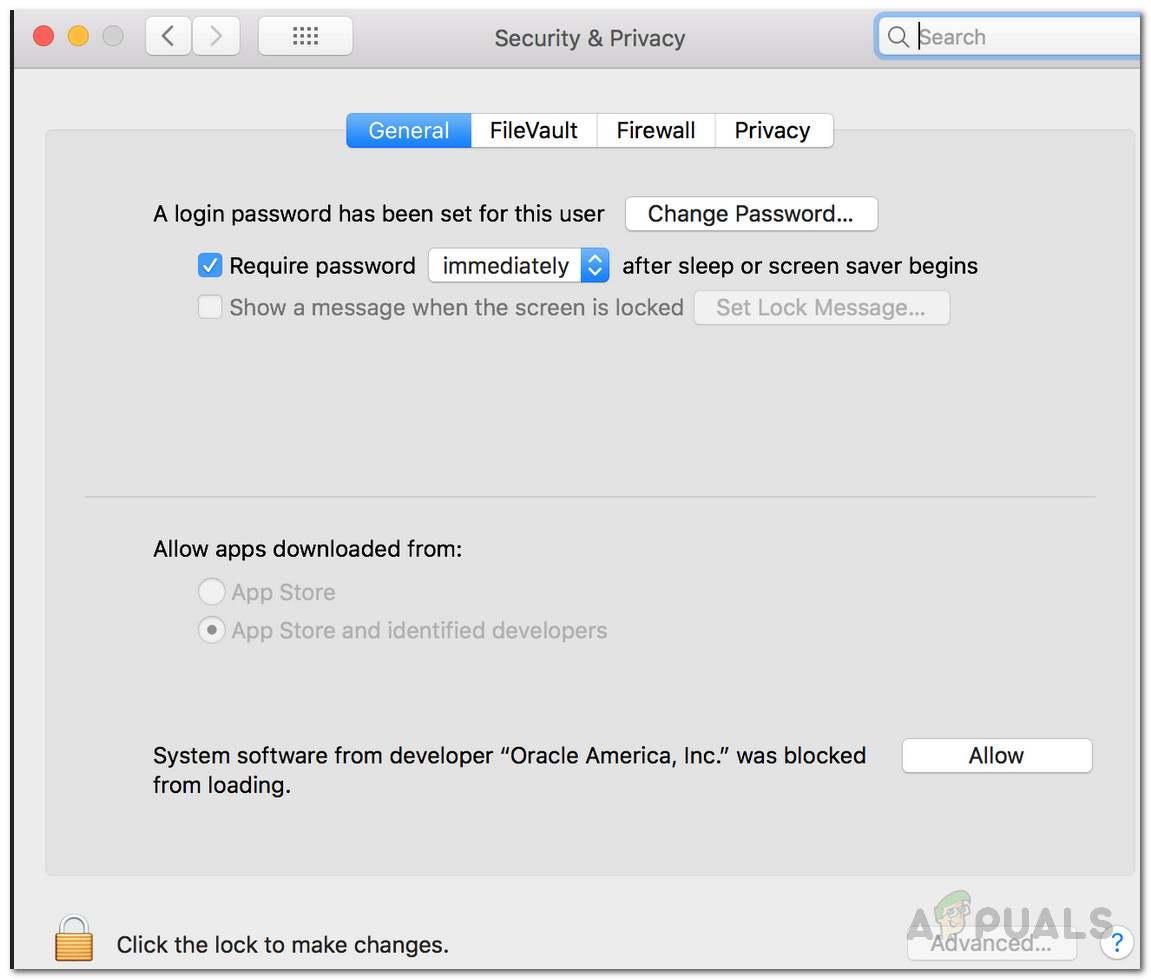
Membolehkan Sijil Oracle
- Klik pada Benarkan butang di hadapannya untuk membenarkan ini.
- Selepas itu, cuba pasang VirtualBox sekali lagi. Melakukannya akan memasang semula peranti secara automatik sehingga anda tidak perlu risau.
Kaedah 2: Benarkan Aplikasi Pembangun Tidak Dikenal
Cara lain untuk membetulkan mesej ralat tersebut adalah dengan membenarkan aplikasi pembangun yang tidak dikenali pada Mac anda. Apa yang akan dilakukan ini pada dasarnya akan membenarkan aplikasi dari pemaju yang tidak dikenali untuk dibuka. Sekarang, ini bukan sesuatu yang harus anda lakukan secara normal tetapi dalam kes ini, ia boleh menjadi pengecualian. Penting juga untuk diperhatikan bahawa anda perlu mematikannya setelah memasang VirtualBox pada sistem anda. Ikuti arahan di bawah untuk melakukannya:
- Pertama sekali, tutup Keutamaan Sistem skrin jika dibuka.
- Selepas itu, pergi ke Pergi pada anda Pencari dan kemudian dari menu lungsur turun, pilih Utiliti .
- Dari sana, buka Terminal .
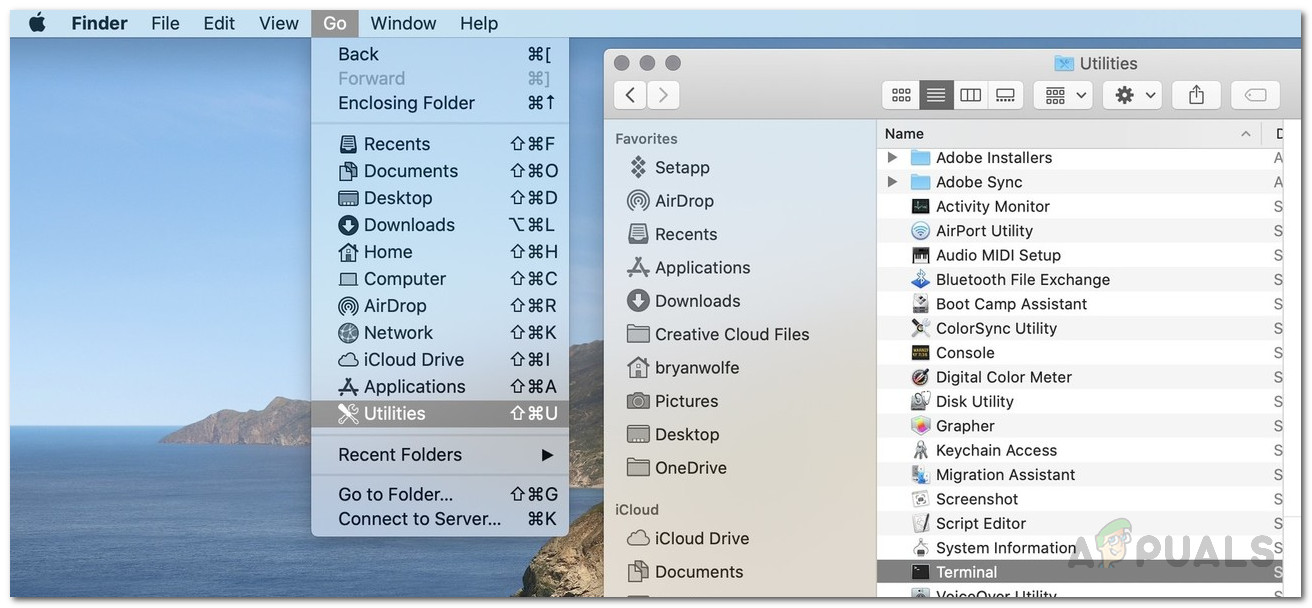
Membuka Terminal
- Di tetingkap terminal, masukkan sudo spctl –master-disable arahan.
- Anda akan diminta kata laluan pentadbir anda. Berikan kata laluan dan kemudian keluar dari tetingkap terminal setelah perintah itu dilaksanakan.
- Selepas itu, buka Sistem Keutamaan tingkap.
- Pada Pilihan Sistem, pergi ke Keselamatan dan Privasi .
- Kemudian, di bahagian bawah tetingkap, klik pada kunci ikon.
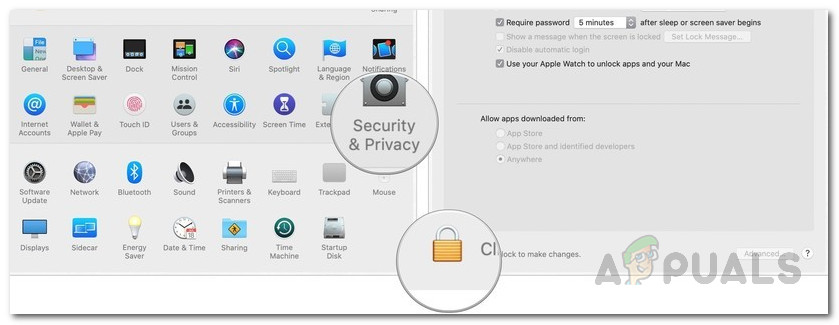
Keutamaan Sistem
- Anda akan diminta kata laluan pentadbir anda, masukkan.
- Kemudian, di bawah Benarkan aplikasi dimuat turun dari, pilih Di mana sahaja pilihan.
- Akhirnya, klik jam sekali lagi untuk menyimpan perubahan.
- Sekarang, jalankan pemasang VirtualBox dan lihat apakah ia menyelesaikan masalah tersebut.
Setelah berjaya memasang VirtualBox, anda harus mematikan tetapan ini. Untuk melakukan ini, ikuti arahan di bawah:
- Menutup Keutamaan Sistem tingkap dan membuka a Terminal .
- Di sana, taip sudo spctl –membolehkan dan kemudian memukul Masukkan .

Mengaktifkan SPCTL
- Berikan kata laluan pentadbir anda dan tunggu perintah tersebut dilaksanakan.
- Akhirnya, tutup tetingkap terminal anda.
- Itu harus mengembalikan perubahan menjadi normal.
Kaedah 3: Laksanakan Skrip
Seperti yang telah kita sebutkan sebelumnya, bagi sesetengah orang, mengklik butang Benarkan pada kaedah pertama mungkin tidak berfungsi. Ini terutama berlaku kepada mereka yang tidak hadir di hadapan Mac mereka dan berada di dalam negara dihubungkan dari jauh / berkongsi skrin. Dalam kes sedemikian, apa yang dapat anda lakukan adalah menjalankan skrip yang memberitahu Mac untuk mengklik butang Benarkan. Agar ini dapat berfungsi, anda harus memastikan bahawa anda tidak memindahkan tetingkap Keselamatan dan Privasi. Ini sangat mustahak. Dengan itu, ikuti langkah-langkah di bawah untuk membuat dan melaksanakan skrip:
- Pertama sekali, jalankan pemasang VirtualBox sehingga anda diminta untuk mencari lokasi.
- Kemudian, buka Keutamaan Sistem dan pergi ke Keselamatan & Privasi .
- Di sini, anda perlu membawa alat tangkapan skrin dan mencari koordinat Terima butang. Untuk melakukan ini, tekan CMD + SHIFT + 4 butang dan kemudian, arahkan kursor ke Terima butang. Catat nilainya.
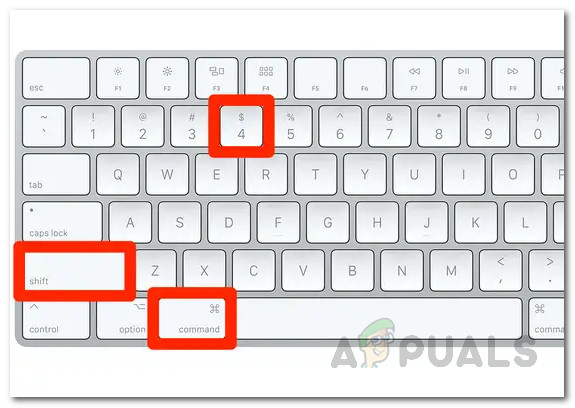
Mengambil Tangkapan Skrin
- Akhirnya, buka Editor Skrip dan tampal yang berikut:
suruh aplikasi 'Acara Sistem' untuk klik di {x, y} - Di sini, x dan dan adalah koordinat jadi gantikannya dengan sewajarnya.
- Akhirnya, jalankan arahan. Ini akan menekan butang Benarkan dan sekarang anda seharusnya dapat memasang VirtualBox.